Home lab đã trở thành thuật ngữ quen thuộc với những người đam mê công nghệ, gắn liền với các công cụ thử nghiệm và dịch vụ tự lưu trữ, từ những ứng dụng thiết yếu đến những tiện ích độc đáo nhưng không kém phần hữu ích. Mặc dù hầu hết các hệ điều hành máy chủ (bao gồm cả Proxmox, một lựa chọn phổ biến trong cộng đồng) được thiết kế để xử lý khối lượng công việc cấp độ sản xuất, vẫn có vô số ứng dụng bạn có thể triển khai trên máy trạm và các thiết bị khách để nâng cao chức năng của chúng. Với vai trò là một chuyên gia đã có kinh nghiệm sâu rộng với Proxmox, đây là tổng hợp những tiện ích mà bạn chắc chắn sẽ muốn bổ sung vào Proxmox Home Lab của mình. Những ứng dụng này không chỉ giúp tối ưu hóa quản lý mà còn mở rộng đáng kể khả năng của hệ thống, biến Proxmox Home Lab của bạn thành một cỗ máy mạnh mẽ, hoạt động hiệu quả và an toàn hơn bao giờ hết.
1. WinSCP: Giải pháp chuyển tệp hiệu quả cho Proxmox
Chuyển tệp dễ dàng giữa các hệ thống
Việc thiết lập một máy chủ FTP giúp bạn dễ dàng chia sẻ tài liệu giữa hai hệ thống, và bạn thậm chí có thể sử dụng nó để gửi và nhận tệp từ Proxmox của mình. Có thể bạn muốn sao chép các tệp cấu hình cho máy Proxmox của mình. Hoặc có thể bạn cần chuyển các tệp đa phương tiện đến một máy chủ Jellyfin, Plex hoặc Emby ảo hóa.
Đối với các máy khách Windows, WinSCP luôn là trình quản lý tệp yêu thích của tôi cho các tác vụ FTP. Đây là một công cụ mã nguồn mở cũng hỗ trợ các giao thức SFTP, S3, WebDAV và SCP, đồng thời cho phép bạn thực hiện các lệnh với một terminal tích hợp.
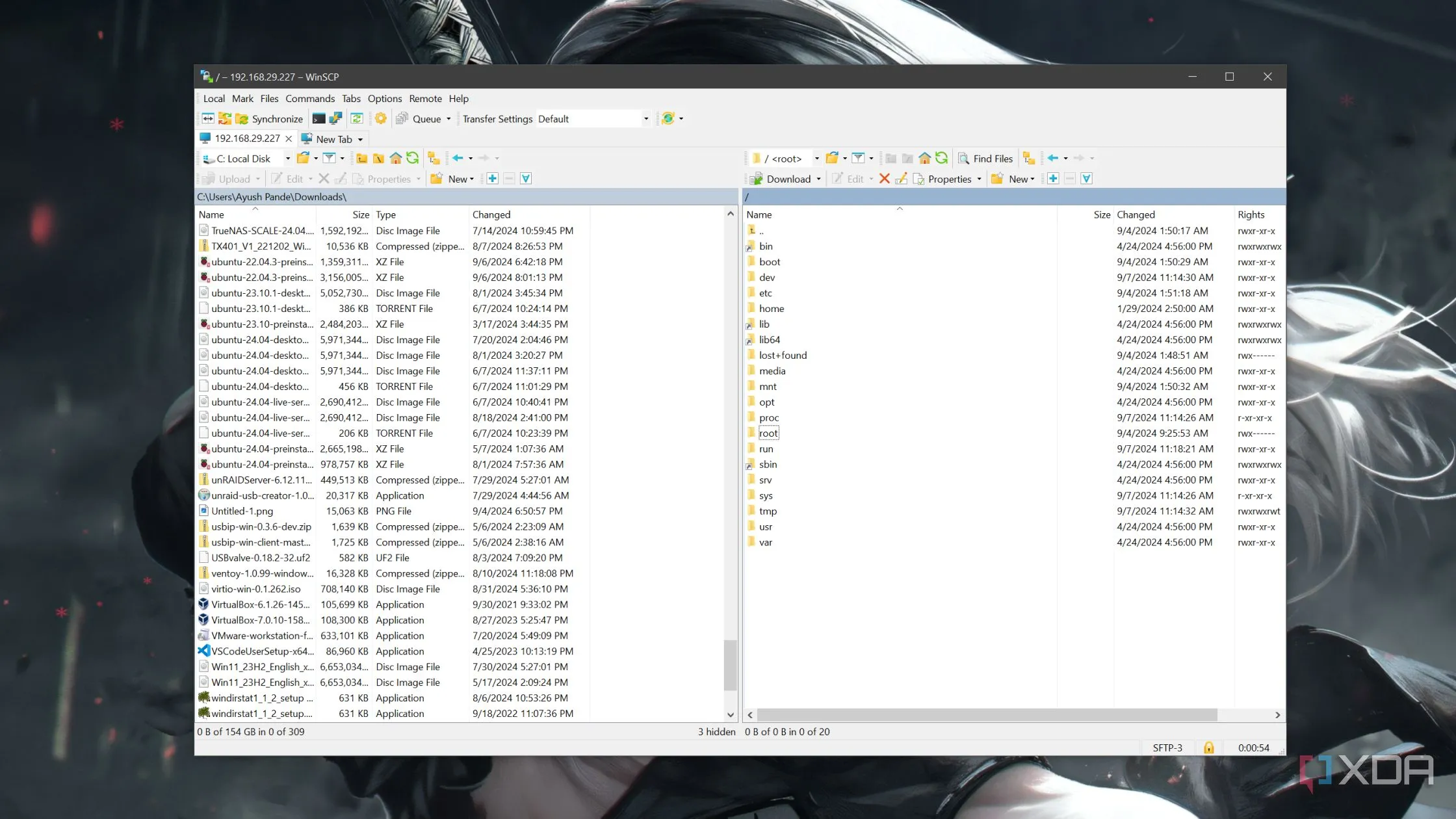 Giao diện WinSCP đang sao chép tệp cấu hình từ máy chủ Proxmox
Giao diện WinSCP đang sao chép tệp cấu hình từ máy chủ Proxmox
2. PuTTY: Trình khách SSH không thể thiếu
Quản lý Proxmox từ xa với SSH mạnh mẽ
Từ việc khắc phục sự cố đến thực hiện các lệnh bằng máy khách từ xa, giao thức Secure Shell (SSH) cực kỳ hữu ích trong môi trường Proxmox. Mặc dù bạn có thể sử dụng SSH trên terminal của Windows nhờ gói OpenSSH, PuTTY vẫn là giải pháp mà tôi ưu tiên để truy cập máy chủ Proxmox và các máy khách ảo của mình.
Ngoài các tính năng tùy chỉnh mạnh mẽ, PuTTY còn sở hữu nhiều tính năng nâng cao trải nghiệm người dùng, bao gồm tự động đăng nhập, ghi nhật ký phiên và hỗ trợ giao tiếp nối tiếp – với tính năng cuối cùng này là không thể thiếu để cấu hình bộ vi điều khiển và các thiết bị thông minh.
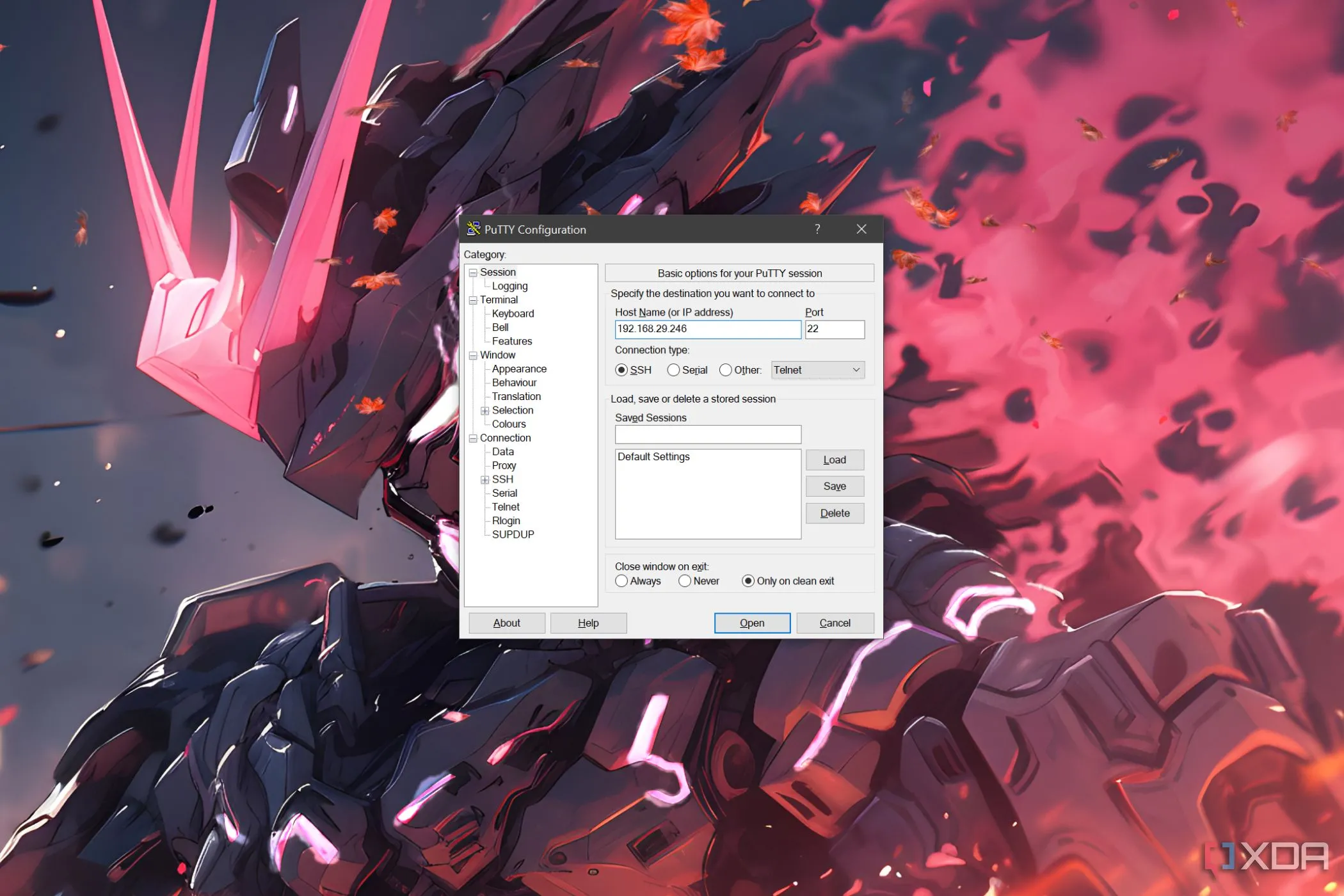 Màn hình giao diện dòng lệnh của PuTTY kết nối tới server Proxmox
Màn hình giao diện dòng lệnh của PuTTY kết nối tới server Proxmox
3. WireGuard: Bảo mật Home Lab với VPN hiệu suất cao
Giữ an toàn cho Proxmox khi truy cập từ xa
Việc truy cập máy Proxmox từ các mạng bên ngoài khiến nó dễ bị tấn công an ninh. Triển khai một VPN có thể hạn chế những rủi ro này, cho phép bạn sử dụng các container tự lưu trữ mà không phải lo lắng về việc kẻ tấn công xâm nhập vào mạng gia đình của bạn.
Sau khi đã sử dụng cả OpenVPN và WireGuard, tôi ưu tiên độ trễ thấp hơn và hiệu suất tốt hơn mà WireGuard mang lại. Đối với những người muốn sử dụng một trung tâm điều khiển bên ngoài cho VPN, Tailscale là một lựa chọn vững chắc tích hợp thêm một số tính năng với WireGuard. Hơn nữa, bạn thậm chí có thể triển khai một phiên bản Headscale tự lưu trữ nếu bạn muốn các tiện ích của Tailscale nhưng lại ưu tiên chạy dịch vụ trên phần cứng cục bộ.
4. TriliumNext Notes: Tổ chức tài liệu Home Lab khoa học
Ghi chú và sơ đồ hóa mọi thứ về dịch vụ Proxmox
Việc ghi lại các dịch vụ container và lập sơ đồ chi tiết cho cơ sở hạ tầng mạng của bạn có thể nghe có vẻ tẻ nhạt, nhưng nó giúp bạn tránh khỏi rắc rối phải nhớ lại mọi thứ nếu cần triển khai lại các dịch vụ nhất định sau một thử nghiệm thất bại. Mặc dù có rất nhiều ứng dụng ghi chú và xây dựng danh sách công việc trong bối cảnh tự lưu trữ, TriliumNext Notes vẫn là công cụ tài liệu yêu thích của tôi.
Từ các quy định kịch bản đầy đủ đến bản đồ tư duy, sơ đồ Mermaid và bản đồ quan hệ, Trilium có mọi thứ bạn cần để quản lý các ghi chú home lab của mình một cách chuyên nghiệp. Hơn nữa, nó có tiện ích tìm kiếm hiệu quả nhất so với các ứng dụng ghi chú tự lưu trữ khác, và bạn thậm chí có thể sử dụng bản đồ node để tổ chức tài liệu máy chủ nhà tự viết của mình tốt hơn.
5. Homepage: Bảng điều khiển tập trung cho dịch vụ Proxmox của bạn
Quản lý dễ dàng thư viện VM và container đang phát triển
Khi thư viện container và máy ảo của bạn bắt đầu phát triển, bạn sẽ gặp khó khăn trong việc ghi nhớ địa chỉ IP và số cổng cho mọi dịch vụ. Các ứng dụng bảng điều khiển (dashboard) rất hữu ích trong tình huống này, vì chúng giúp bạn tổ chức danh mục ứng dụng của mình từ một giao diện người dùng tập trung.
Sau khi sử dụng Heimdall vào đầu hành trình Proxmox của mình, tôi có thể xác nhận rằng đây là một lựa chọn vững chắc cho người mới bắt đầu. Tuy nhiên, Homepage vẫn là đề xuất hàng đầu của tôi dành cho những người dùng home lab cao cấp không ngại mày mò với các tệp YAML. Với Homepage, bạn có thể thêm các dấu trang tùy chỉnh, tổ chức các dịch vụ Proxmox tự lưu trữ của mình vào các bảng và thậm chí thiết lập các widget giám sát cho chúng.
6. Prometheus + Grafana: Cặp đôi giám sát Proxmox chuyên nghiệp
Theo dõi hiệu suất và tình trạng Home Lab một cách chi tiết
Nếu khối lượng công việc của bạn yêu cầu truy cập liên tục vào các LXC và VM của Proxmox, bạn có thể triển khai một tiện ích giám sát chuyên dụng để đảm bảo chúng luôn hoạt động. Bộ đôi Prometheus và Grafana hoạt động cực kỳ hiệu quả khi bạn cần các báo cáo chi tiết về các máy khách ảo và các ứng dụng tự lưu trữ của mình.
Đối với những người chưa biết, Prometheus là một công cụ thu thập dữ liệu tổng hợp các số liệu thống kê khác nhau từ các máy khách Proxmox của bạn và lưu trữ chúng vào cơ sở dữ liệu. Trong khi đó, Grafana là một tiện ích trực quan hóa dữ liệu chấp nhận các số liệu được Prometheus thu thập và sử dụng chúng để tạo ra các báo cáo và biểu đồ chi tiết.
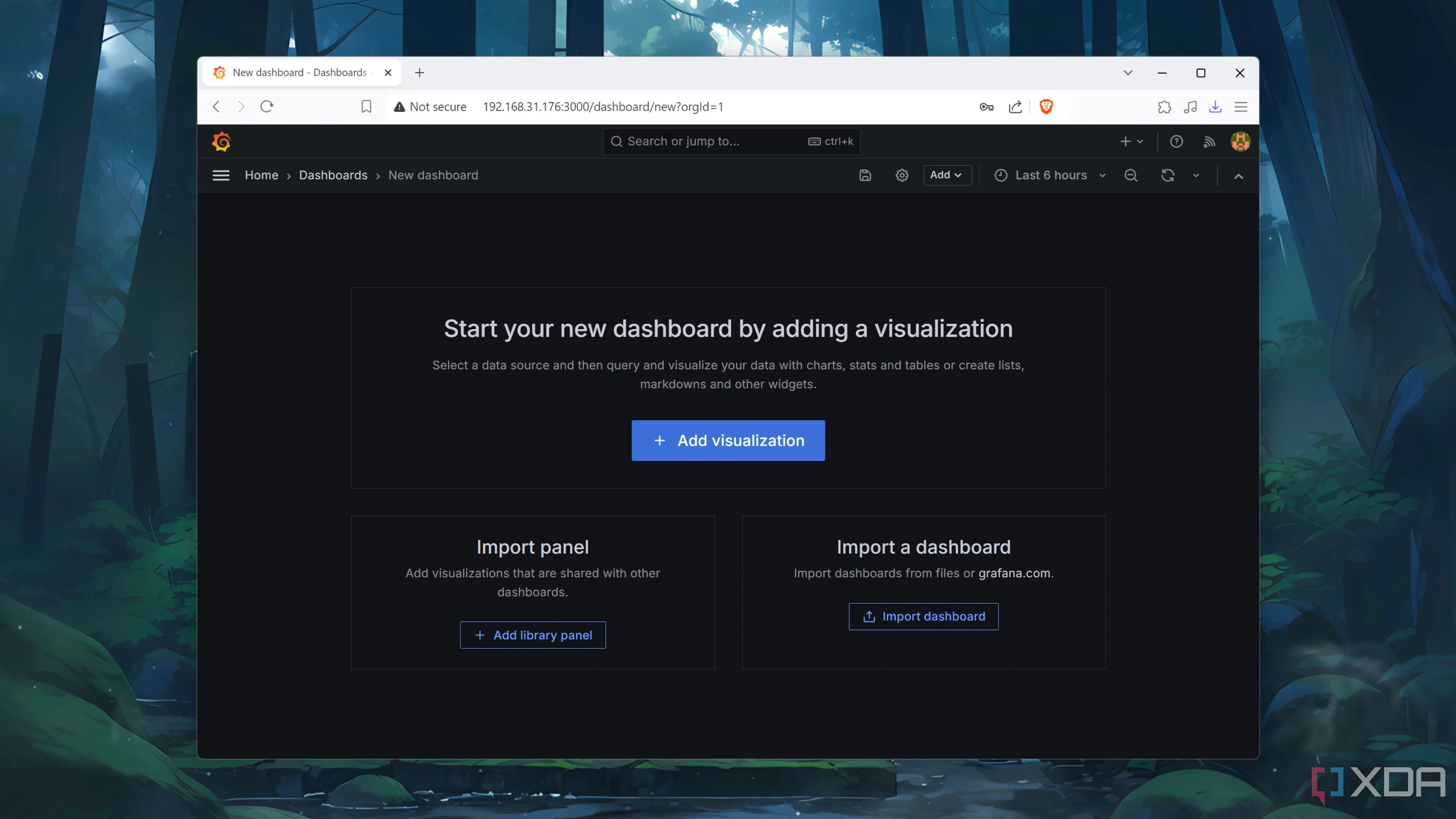 Dashboard Grafana hiển thị biểu đồ giám sát hiệu suất trên Proxmox
Dashboard Grafana hiển thị biểu đồ giám sát hiệu suất trên Proxmox
7. Proxmox Backup Server (PBS): Giải pháp sao lưu tối ưu
Bảo vệ dữ liệu quan trọng trên Proxmox VE
Về bản chất, môi trường ảo hóa Proxmox rất phù hợp cho các thử nghiệm có thể (và có thể sẽ) làm hỏng máy chủ của bạn. Nhưng nếu bạn đã và đang chạy một số dịch vụ hữu ích trên máy chủ Proxmox, thì việc sao lưu chúng thường xuyên là một ý tưởng hay. Nếu không, bạn có thể phải thực hiện lại mọi thứ từ đầu trong trường hợp bạn làm hỏng máy chủ với các thử nghiệm của mình.
Miễn là bạn có một hệ thống x86 dự phòng, Proxmox Backup Server (PBS) chắc chắn là giải pháp tốt nhất để sao lưu các máy khách ảo PVE của bạn. Thiết lập nó khá dễ dàng, và một khi bạn đã ghép nối nó với máy chủ Proxmox, bạn có thể thiết lập các lịch trình sao lưu khác nhau để đảm bảo dữ liệu VM và container của bạn không bị mất ngay cả khi các thử nghiệm của bạn khiến máy chủ PVE không sử dụng được.
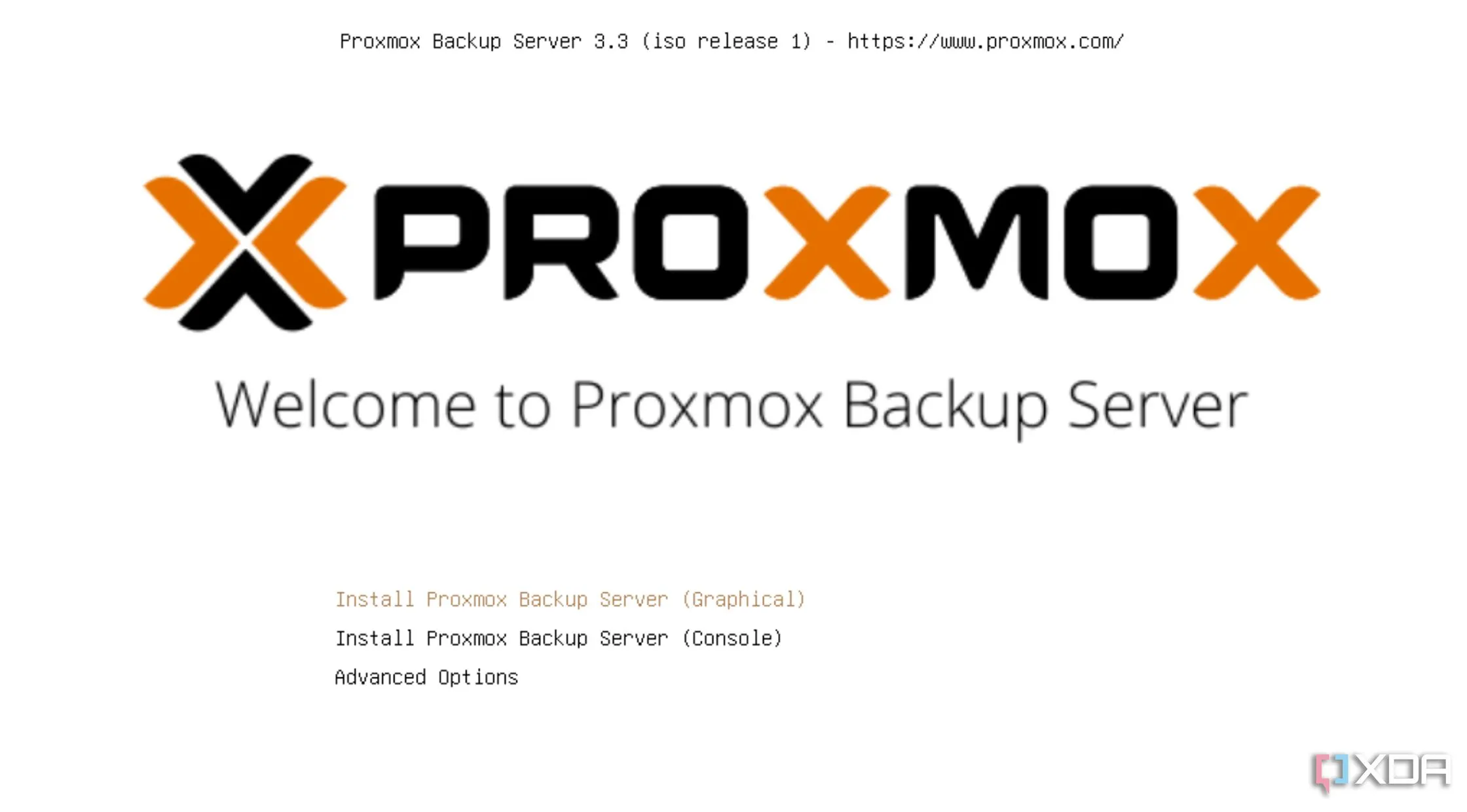 Giao diện cài đặt máy chủ sao lưu Proxmox (PBS) cho môi trường ảo hóa
Giao diện cài đặt máy chủ sao lưu Proxmox (PBS) cho môi trường ảo hóa
8. ntopng: Phân tích và giám sát mạng toàn diện
Hiểu rõ lưu lượng mạng và phát hiện bất thường
Bộ đôi Prometheus và Grafana hoàn hảo để giám sát máy chủ Proxmox của bạn, nhưng bạn sẽ cần một công cụ nâng cao để theo dõi chặt chẽ mạng gia đình. Có khả năng hoạt động như một hệ thống phát hiện xâm nhập vững chắc, ntopng là một ứng dụng giám sát mạng và phân tích lưu lượng tuyệt vời cho thiết lập Proxmox của bạn.
Ngoài ra, nó có thể quét độ trễ mạng, tạo báo cáo chi tiết về lịch sử lưu lượng của bạn và thậm chí gửi cảnh báo khi phát hiện các bất thường về lưu lượng. Mặc dù giao diện người dùng của nó có thể trông đáng sợ lúc đầu, ntopng khá dễ sử dụng một khi bạn đã đọc qua tài liệu.
9. Ansible và Terraform: Tự động hóa mọi thứ trên Proxmox
Nâng cấp Proxmox Home Lab với tự động hóa mạnh mẽ
Tự động hóa khá phổ biến trong các lĩnh vực tự lưu trữ và home lab. Rốt cuộc, ít điều gì thỏa mãn hơn việc xem các máy ảo và container của bạn được cấp phát và cấu hình tự động chỉ từ vài dòng mã. Mặc dù có đường cong học tập dốc, Ansible và Terraform là lý tưởng để tự động hóa các tác vụ Proxmox của bạn.
Terraform là công cụ tốt hơn trong hai công cụ này để gán tài nguyên và triển khai các máy khách ảo trong Proxmox bằng cách sử dụng các template. Mặc dù bạn có thể sử dụng nó cho cùng mục đích, Ansible và Playbooks của nó phù hợp hơn để cấu hình các gói, phụ thuộc và các khía cạnh nội bộ khác của các VM được cấp phát bằng Terraform.
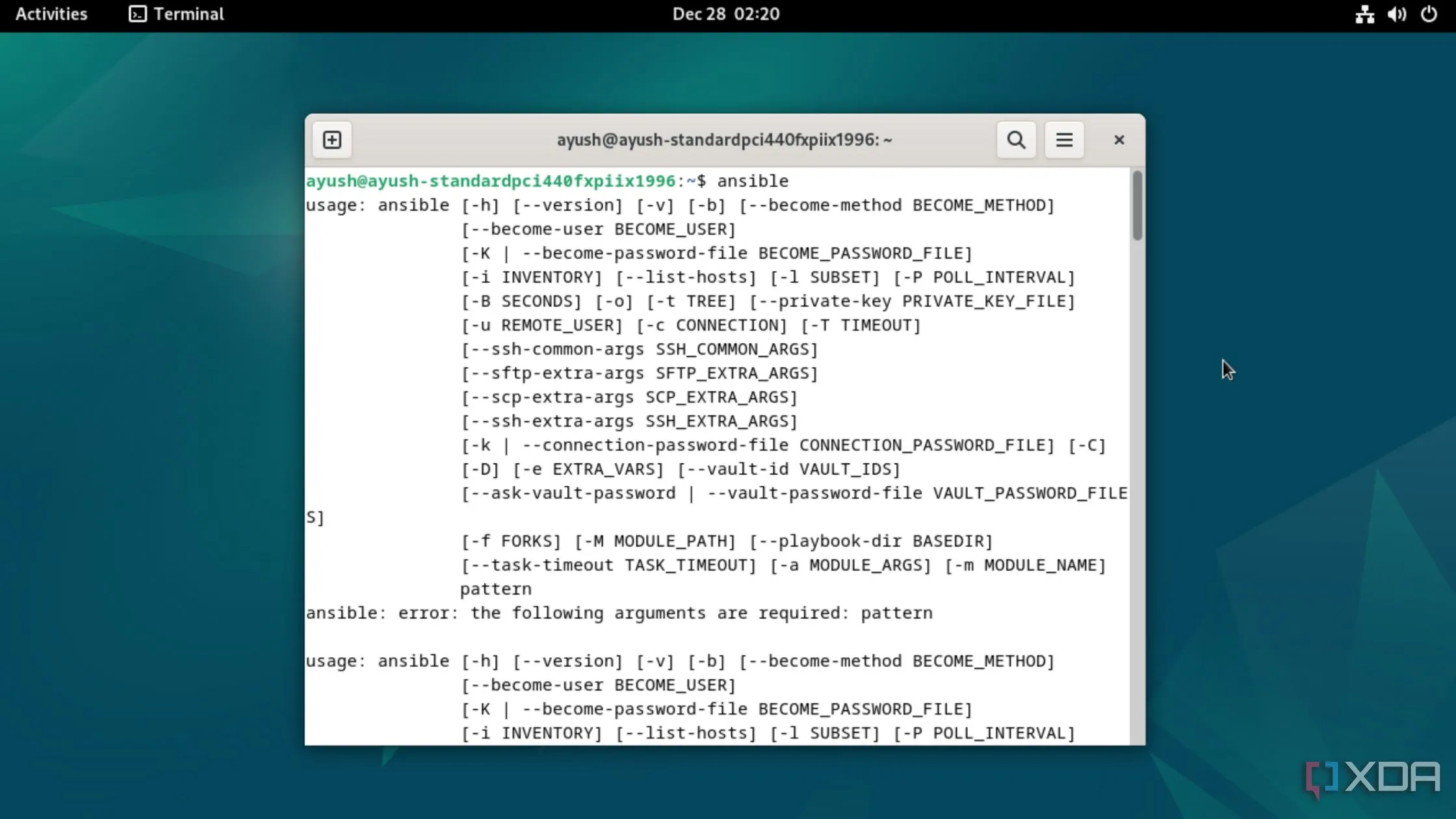 Cửa sổ terminal đang chạy Ansible Playbook trên hệ điều hành Debian để tự động hóa cấu hình
Cửa sổ terminal đang chạy Ansible Playbook trên hệ điều hành Debian để tự động hóa cấu hình
10. Docker, Podman và Containerd: Khai thác sức mạnh Container
Mở rộng khả năng ảo hóa với các công nghệ container
Proxmox tự thân hỗ trợ ảo hóa LXC container và cung cấp nhiều template Turnkey để việc triển khai các container này trở nên dễ dàng. Tuy nhiên, các Docker container có tiện ích riêng của chúng, đặc biệt khi bạn xét đến hàng ngàn hình ảnh được tạo bởi bên thứ nhất và cộng đồng có sẵn trên Docker Hub.
Về mặt kỹ thuật, bạn có thể triển khai môi trường Docker trong một container LXC, nhưng tôi khuyên bạn nên đi theo lộ trình máy ảo để có thiết lập đơn giản hơn với các quy định cách ly tốt hơn. Ngoài ra, bạn có thể xem xét Podman và Containerd nếu bạn muốn thử nghiệm với các môi trường container hóa khác.
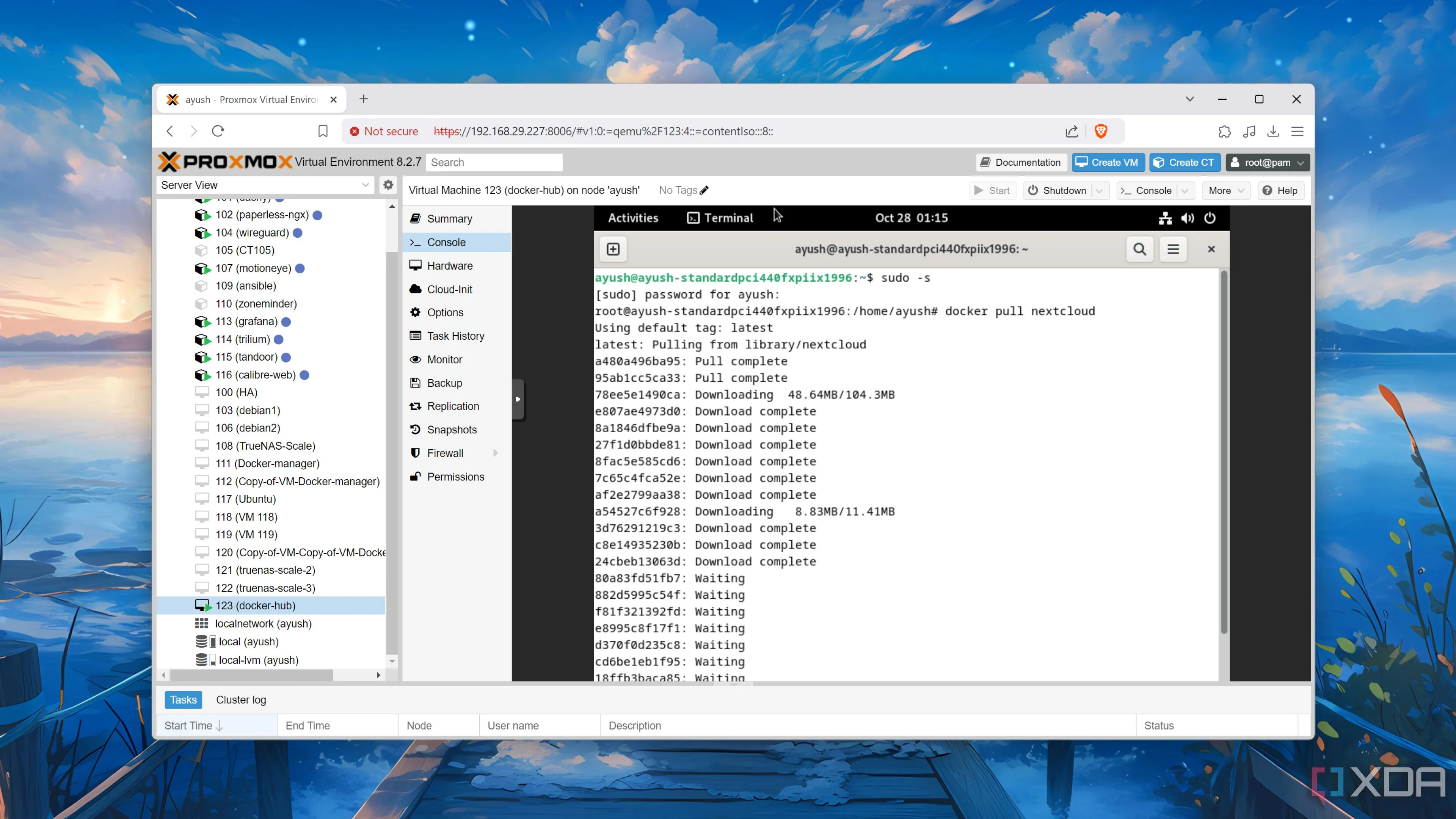 Triển khai Nextcloud container với Docker bên trong máy ảo Proxmox VE
Triển khai Nextcloud container với Docker bên trong máy ảo Proxmox VE
Với những công cụ hữu ích này, bạn có thể biến máy chủ Proxmox của mình thành một cỗ máy mạnh mẽ, tối ưu hóa toàn diện từ quản lý, giám sát đến bảo mật. Nếu bạn vẫn chưa hài lòng với danh sách trên, tôi có một vài gợi ý khác. Đối với những người thích sử dụng Docker container trên home lab của mình, Portainer cung cấp một GUI trực quan để quản lý các dịch vụ. Tương tự, Kubernetes rất tuyệt vời để mở rộng khối lượng công việc container hóa khi bạn có nhiều VM và các node Proxmox đang chạy môi trường Docker.
Đối với những người mới bắt đầu cảm thấy giao diện web của Proxmox quá phức tạp, bạn có thể tìm hiểu tiện ích Proxmox Data Center Manager. Tuy nhiên, tôi khuyên bạn nên gắn bó với giao diện trực tuyến vì Data Center Manager vẫn đang trong giai đoạn phát triển ban đầu. Cuối cùng, nếu bạn muốn một công cụ giám sát đơn giản thay vì bộ đôi Prometheus + Grafana chuyên sâu, Uptime Kuma rất đáng để xem xét! Hãy bắt đầu khám phá và tận dụng tối đa Proxmox Home Lab của bạn ngay hôm nay!